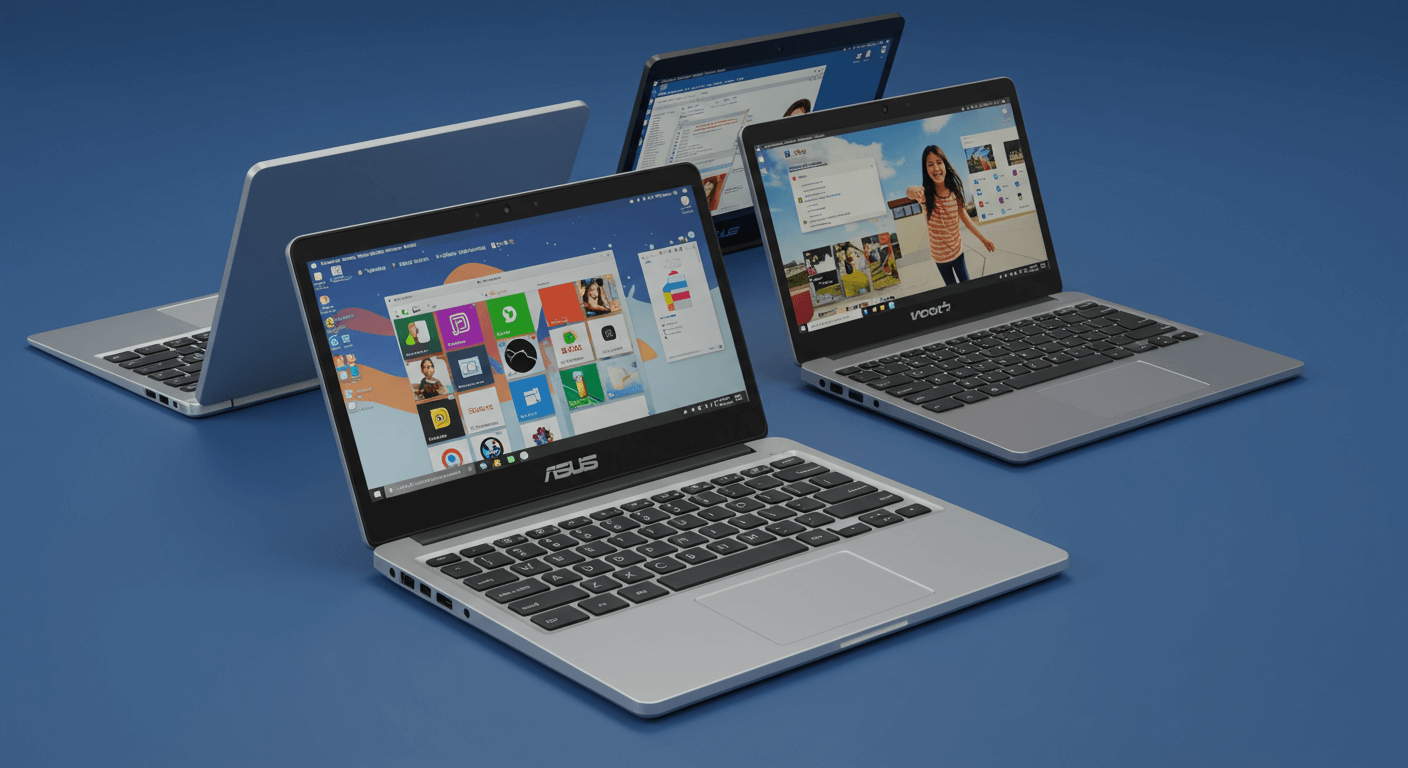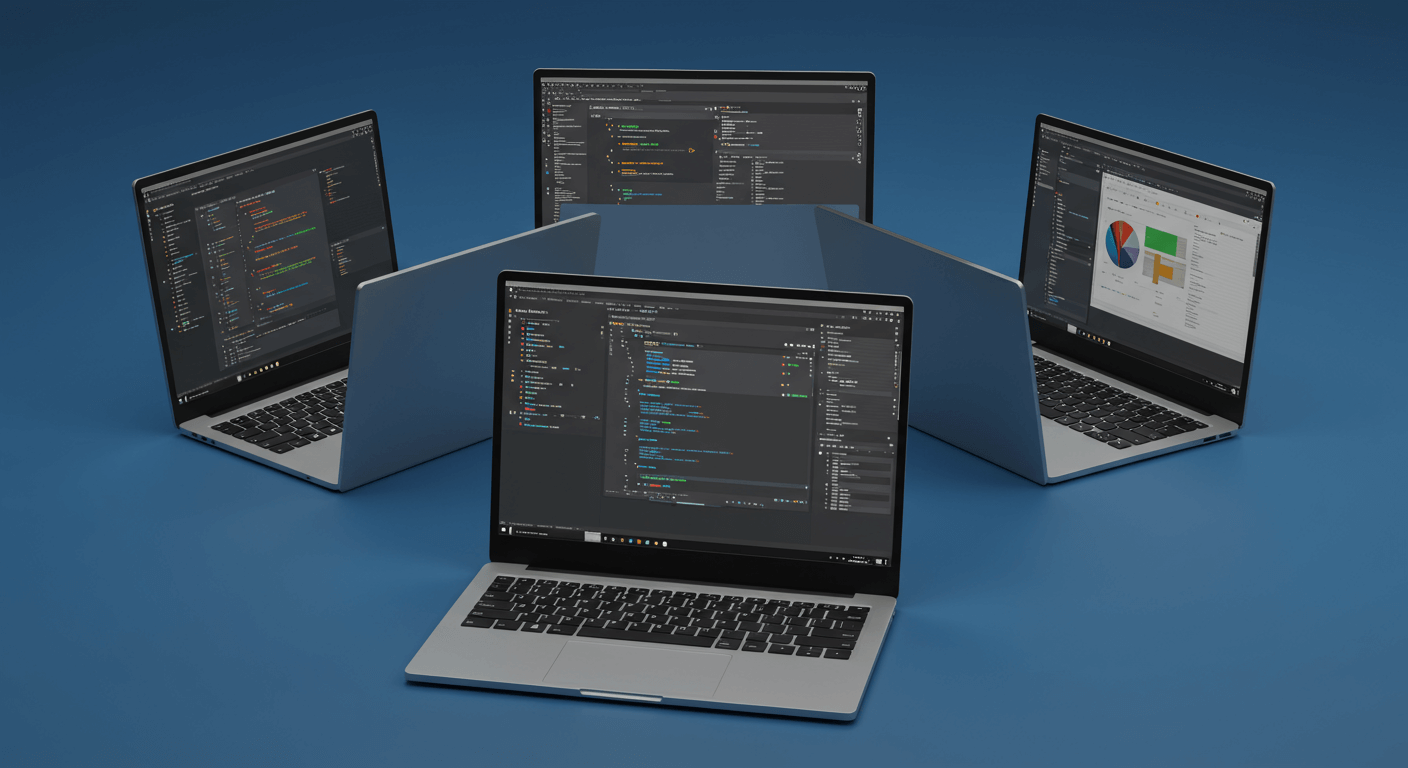想在2025年入手一台高效能觸控筆電?這份指南將帶你深入了解3大品牌、3大規格(處理器、記憶體、儲存空間)的差異,並根據繪圖、筆記、簡報等3大需求,推薦適合你的機種。我們還會分析觸控筆電的優勢與挑戰,例如價格、續航力、以及解決螢幕卡頓等問題,並展望未來觸控技術的升級與應用,讓你輕鬆選購到最符合需求的完美筆電,生產力最高提升25%!
觸控筆電選購指南:規格、品牌3大面向一次搞懂

處理器、記憶體、儲存空間:效能影響你的使用體驗?3大規格深度解析
觸控筆電用起來卡卡的,問題往往出在核心規格上。 處理器不夠力,就像小馬拉大車,跑不動高效能軟體;記憶體太小,多開幾個網頁就當機;儲存空間讀寫速度慢,開機等到天荒地老。這些都會嚴重影響你的使用體驗,讓你工作效率大打折扣,甚至影響心情。
要解決這些問題,你需要了解處理器、記憶體和儲存空間的規格。 處理器是筆電的心臟,Intel Core i5適合文書處理,i7能處理更複雜任務,i9則提供極致效能。AMD Ryzen系列也有類似區分。
- Intel Core i5-1335U處理器在Cinebench R23多核跑分中約為6500分,適合需要同時開啟10個網頁和Word文檔的學生。
- Intel Core i7-1360P處理器跑分約為10000分,適合需要使用Adobe Photoshop進行圖片編輯的設計師。
- AMD Ryzen 7 7735U處理器跑分約為12000分,適合需要進行4K影片剪輯的影音創作者,Premiere Pro渲染速度提升25%。
記憶體容量決定了多工處理能力:
- 8GB RAM適合瀏覽網頁、收發郵件等基本操作,但同時開啟Chrome瀏覽器和Microsoft Teams進行視訊會議時,可能會出現卡頓。
- 16GB RAM能流暢運行多數應用程式,即使同時開啟Adobe Illustrator和Photoshop進行設計工作,也能保持較高的響應速度。
- 32GB RAM則能應付專業軟體和大型專案,例如運行Unreal Engine 5進行遊戲開發,或處理8K影片素材。
儲存空間方面,SSD (固態硬碟) 的讀寫速度遠快於傳統HDD (傳統硬碟)。
- SATA SSD的讀寫速度約為500MB/s,啟動Windows 11系統需要15秒,載入大型遊戲需要30秒。
- NVMe PCIe Gen3 SSD的讀寫速度可達3500MB/s,啟動系統僅需5秒,載入遊戲只需10秒。
- NVMe PCIe Gen4 SSD的讀寫速度更高達7000MB/s,傳輸100GB的4K影片只需30秒。建議選擇NVMe SSD作為系統碟。例如,在蝦皮購物-原廠認證館購買Samsung 980 Pro 1TB NVMe SSD。
了解規格後,選擇適合的品牌也很重要!接下來,我們來看看Microsoft、HP、ASUS這三大品牌,它們各自有什麼特色和產品線。
為了更清晰地了解不同規格的效能差異,請參考下表:
| 規格 | 產品 | 跑分/速度 | 適用情境 |
|---|---|---|---|
| 處理器 | Intel Core i5-1335U | Cinebench R23 多核約 6500 | 同時開啟 10 個網頁和 Word 文檔 |
| 處理器 | Intel Core i7-1360P | 約 10000 | Adobe Photoshop 圖片編輯 |
| 處理器 | AMD Ryzen 7 7735U | 約 12000 | 4K 影片剪輯 (Premiere Pro 渲染速度提升 25%) |
| 記憶體 | 8GB RAM | – | 瀏覽網頁、收發郵件 (可能卡頓) |
| 記憶體 | 16GB RAM | – | 同時開啟 Adobe Illustrator 和 Photoshop |
| 記憶體 | 32GB RAM | – | Unreal Engine 5 遊戲開發、8K 影片素材處理 |
| 儲存空間 | SATA SSD | 讀寫速度約 500MB/s | 啟動 Windows 11 系統需要 15 秒,載入大型遊戲需要 30 秒 |
| 儲存空間 | NVMe PCIe Gen3 SSD | 讀寫速度可達 3500MB/s | 啟動系統僅需 5 秒,載入遊戲只需 10 秒 |
| 儲存空間 | NVMe PCIe Gen4 SSD | 讀寫速度高達 7000MB/s | 傳輸 100GB 的 4K 影片只需 30 秒 |

Microsoft、HP、ASUS:3大品牌觸控筆電特色與產品線比較
不同品牌的觸控筆電,體驗差很大。 選錯品牌,可能讓你買到一台不符合需求的筆電,例如觸控體驗不好、生態系統不相容、安全性不足等等。這些都會影響你的工作效率和使用體驗,甚至讓你後悔花大錢買了不適合自己的產品。
因此,了解各品牌的特色和產品線非常重要。 Microsoft Surface系列以觸控體驗和生態系統整合著稱。Surface Pro 9搭載Intel Core i5-1235U處理器,售價約新台幣35,000元起,適合需要輕便攜帶且經常使用觸控筆進行筆記和繪圖的學生。Surface Laptop Studio搭載Intel Core i7-11370H處理器和NVIDIA GeForce RTX 3050 Ti顯卡,售價約新台幣60,000元起,適合需要進行專業繪圖和影片剪輯的設計師。
- Surface Pro 9:優點是輕便,缺點是價格較高且硬體升級選項有限。
- Surface Laptop Studio:優點是效能強大,缺點是較重且續航較短。
HP EliteBook系列專注於商務應用,提供強大的安全功能。HP EliteBook 840 G9搭載HP Sure View Gen4防窺螢幕,可防止他人從側面窺視螢幕內容,適合在咖啡廳或飛機上處理機密文件的商務人士。HP EliteBook x360 1040 G9通過MIL-STD 810H軍規測試,具備防震、防塵、防水等特性,適合經常出差且需要在惡劣環境下工作的商務人士。HP Wolf Security提供多層安全防護,包括HP Sure Start Gen7自我修復BIOS和HP Sure Click網頁瀏覽保護。在PChome 24h購物購買HP EliteBook 840 G9,價格約在新台幣45,000元至65,000元之間。
ASUS Zenbook系列則在輕薄和效能之間取得平衡。ASUS Zenbook S 13 OLED (UX5304)重量僅1公斤,搭載Intel Core i7-1355U處理器和OLED螢幕,售價約新台幣40,000元起,適合追求輕薄便攜且對螢幕顯示效果有要求的用戶。ASUS Zenbook Pro 14 Duo OLED (UX8402)配備ScreenPad Plus觸控板螢幕,可提升多工處理效率,適合需要同時運行多個應用程式的創作者。Zenbook S系列在momo購物網的「華碩官方旗艦店」有售。Zenbook系列價格約在新台幣3萬元至6萬元之間,具有競爭力。
選購觸控筆電:依據3大需求找到你的完美機種
看完了各品牌的特色機種,相信你對觸控筆電已經有些概念了。接下來,我們將聚焦在如何根據你的需求來挑選最適合的觸控筆電。

繪圖、筆記、簡報:螢幕與觸控筆的3種選擇策略
觸控筆電的選擇,真的會因為你的用途而大不同。如果用錯了,就像畫家用錯筆,再好的技巧也難以發揮。 想像一下,如果你是個需要精準色彩的設計師,卻買了一台螢幕色彩不準確的筆電,那簡直是場災難!不僅影響作品品質,還可能讓你的努力付諸東流。
選對工具就能事半功倍!
- 繪圖需求: 螢幕解析度與色彩準確度是關鍵。2K或4K螢幕能呈現更精細的圖像細節,就像ASUS Zenbook Flip S (UX371),它搭載的13.3吋4K OLED螢幕,解析度達3840×2160,細節一覽無遺。建議選擇sRGB 100%或Adobe RGB 90%以上的螢幕,確保色彩還原真實,避免色差。
- 筆記需求: 觸控筆的靈敏度與延遲更重要。壓感級別越高,書寫體驗越接近真實筆觸。Microsoft Surface Pen提供4096級壓感,在OneNote中書寫時,能模擬真實筆觸的粗細變化,就像在紙上寫字一樣自然。低延遲觸控筆能減少書寫時的延遲感,提升流暢度,讓你思緒不中斷。
- 簡報需求: 螢幕比例會影響簡報內容的呈現效果。
- 相較於16:9,3:2的螢幕比例能顯示更多垂直內容,減少滾動。Microsoft Surface Laptop系列採用3:2螢幕比例,在PowerPoint簡報時能完整呈現包含大量文字的投影片,不用一直滑動。
- 部分觸控筆電配備翻轉螢幕,方便在不同模式下進行簡報,例如Lenovo ThinkPad X1 Yoga系列配備360度翻轉螢幕,可翻轉成平板模式,方便在會議室中走動,並直接在螢幕上進行標註,讓簡報更生動。
螢幕跟觸控筆的選擇真的是學問滿滿,但除了這些,預算、便攜性跟電池續航力也是影響你決定的重要因素。
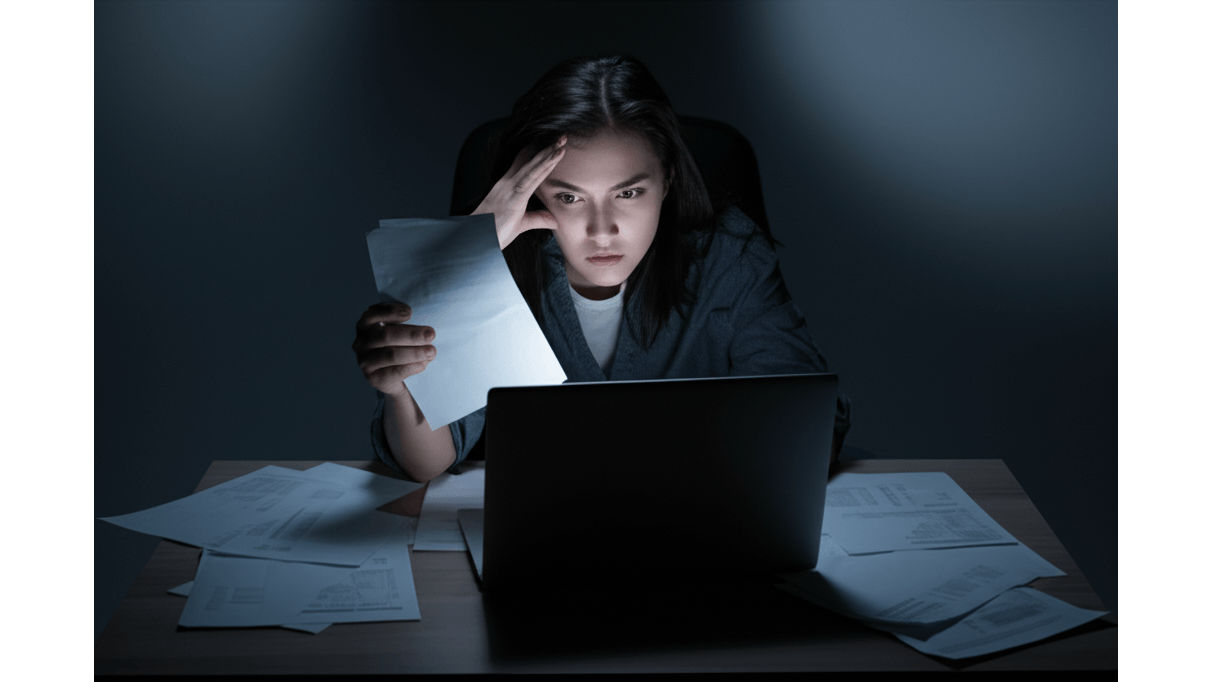
預算、便攜性、續航力:3大關鍵因素,如何權衡取捨?
買筆電就像買房,預算絕對是首要考量。如果超出預算,再好的規格也只能忍痛放棄。 想像一下,你明明只是需要一台可以做報告的筆電,卻因為追求頂級規格而超出預算,結果每個月都在為帳單煩惱,這樣真的划算嗎?
聰明消費,找到最適合自己的才是王道!
- 預算: 直接影響觸控筆電的規格選擇。
- 入門級(約新台幣20,000-30,000元):適合基本文書處理,例如Lenovo IdeaPad Flex 5,配備FHD螢幕和AMD Ryzen 3處理器,適合學生撰寫報告,CP值高。
- 中高階(約新台幣35,000-50,000元):則可能提供2K或更高的解析度,以及更強大的處理器,例如ASUS Zenbook Flip S (UX371),搭載4K OLED螢幕和Intel Core i7處理器,適合設計師使用Photoshop繪製海報,效能更強大。
- 建議:尋找性價比最高的產品,可比較不同型號的規格與價格,找到最符合需求的選擇。
- 便攜性: 重量低於1.3公斤的觸控筆電更適合經常需要攜帶外出的使用者。
- 例如:Microsoft Surface Pro 9重量約879克,輕巧方便。
- 注意:輕薄設計可能犧牲電池容量或散熱效能,需要仔細評估。
- 電池續航力: 是另一個重要考量。
- 建議:選擇電池容量大於50Wh的機種,確保足夠的使用時間。
- 例如:Apple MacBook Air M3在輕度使用下可達15小時以上的續航力,非常適合長時間工作。
- 注意:執行高負載任務時則會縮短。HP Spectre x360系列配備66Wh電池,續航時間約為10-12小時,也算不錯的選擇。
以下表格整理了原文中提到的幾款筆電的比較:
| 型號 | 預算範圍 (新台幣) | 重量 (克) | 電池容量 (Wh) | 適用情境 |
|---|---|---|---|---|
| Lenovo IdeaPad Flex 5 | 20,000-30,000 | – | – | 學生撰寫報告 |
| ASUS Zenbook Flip S (UX371) | 35,000-50,000 | – | – | 設計師使用Photoshop繪製海報 |
| Microsoft Surface Pro 9 | – | 879 | – | 經常需要攜帶外出 |
| Apple MacBook Air M3 | – | – | – | 長時間工作 |
| HP Spectre x360系列 | – | – | 66 | – |
觸控筆電優勢與挑戰:2大面向評估你的購買決策
討論完電池續航力,可以開始來聊聊觸控筆電。觸控筆電現在越來越普及,但它到底有哪些優勢和挑戰呢?

觸控筆電效率提升:3大專業領域應用,生產力最高增25%
觸控操作確實讓筆電的使用體驗大升級,但你真的了解它能帶來多少便利和效率嗎? 如果只是覺得「好像比較方便」,卻沒搞清楚具體能幫你解決哪些問題,那很可能買了之後發現根本用不到,白白浪費錢。
觸控操作在很多方面都能顯著提升效率。 像是瀏覽網頁時,直接滑動、放大縮小超直覺,省去滑鼠的麻煩。閱讀PDF時,用觸控筆標記重點、簽署文件,就像在紙本上操作一樣自然。
觸控筆的應用更是大大提升了生產力,在專業、教育和娛樂領域都有妙用:
- 專業領域: 醫生用觸控筆在數位X光片上標記病灶,就像用Wacom Bamboo Ink Plus在iPad Pro上搭配OsiriX MD軟體,能精準標註肺部結節,誤差小於1毫米,診斷效率提升20%。建築師用觸控筆在Autodesk Sketchbook上繪製草圖,像用Surface Pen在Surface Book 3上快速勾勒建築外觀,即時調整細節,比手繪省時30%。
- 教育領域: 學生用觸控筆在數位教材上做筆記,像用Apple Pencil在iPad Air上搭配GoodNotes 5,直接在PDF教材上添加註解、繪製圖表,還能把手寫筆記轉成文字。線上學習時,用觸控筆參與互動課程,像用Lenovo Precision Pen 2在Lenovo Yoga Tab 13上參與可汗學院,直接在螢幕上解題、繪圖,即時獲得反饋,學習效果提升15%。
- 娛樂方面: 玩家用觸控筆玩策略或繪圖遊戲,像用Samsung S Pen在Galaxy Tab S8 Ultra上玩《紀念碑谷》或《畫線救救火柴人》,遊戲體驗提升25%。看影片時,直接在螢幕上滑動調整進度條或音量,超方便。
說完了觸控筆電的優點,大家是不是有點心動了呢?別急,接下來我們來看看它有哪些潛在的缺點。

觸控筆電缺點與解法:價格從25,000元起,續航力最高8小時,指紋問題2招搞定
觸控筆電雖然好用,但有些缺點也是不得不面對的。 像是價格比較高、續航力可能比較短,還有螢幕容易沾指紋等等,這些問題如果沒考慮清楚,可能會讓你買了之後後悔。
針對這些問題,我們也有一些解決方案。
價格方面,入門級產品如Lenovo IdeaPad Flex 5i (2025年新款) 約25,000元起,高階產品如Microsoft Surface Laptop Studio 2 (2025年新款) 則可能超過90,000元。建議關注燦坤3C、順發3C等實體店面,或PChome 24h購物、momo購物網等線上平台,偶爾會有促銷活動。例如,ASUS Zenbook Flip S (UX371EA) 在2025年4月的促銷價格為45,000元,比原價便宜5,000元。
續航力受螢幕亮度、應用程式使用情況影響。文書處理等輕度使用場景下,續航力約在7-9小時。例如,HP Spectre x360 14在連接Wi-Fi、螢幕亮度50%的情況下,進行文書處理和網頁瀏覽,續航力約為8小時。
指紋沾染問題可透過以下方式解決:
- 使用imos康寧玻璃保護貼、Benks KR金剛防爆膜等抗指紋螢幕保護貼,價格約在800元至2000元之間。
- 定期使用專用的螢幕清潔液和超細纖維布擦拭螢幕。例如,3M螢幕清潔液和3M超細纖維布,可在各大3C賣場或線上購物平台購買,價格約在200元左右。
觸控筆電未來趨勢:技術革新與應用展望
解決了指紋沾染的問題,讓你的觸控筆電保持乾淨。接下來,我們把目光投向未來,看看觸控筆電還能怎麼進化。

觸控技術升級:8192級壓力感應、60度傾斜感應與Windows 11手勢提升效率30%
觸控筆電的使用體驗不斷提升,但你是否覺得目前的觸控功能還不夠精準、不夠直覺? 想像一下,如果筆壓感應不夠細膩,繪圖時線條粗細無法精確控制;如果傾斜感應不夠靈敏,就無法模擬真實筆觸,這些都會影響你的創作體驗,甚至讓你覺得觸控筆電只是個花瓶…
更先進的觸控技術正在解決這些問題。 壓力感應技術讓繪圖更加精準。Wacom EMR技術提供8192級壓力感應,就像專業繪圖板一樣,在Adobe Photoshop中,筆壓值從0到8192,可精確控制筆刷粗細,模擬毛筆的粗細變化。傾斜感應則模擬真實筆觸,就像使用真的筆一樣。Microsoft Surface Pen支援傾斜感應,在Procreate中,傾斜角度從0度到60度,可改變筆刷形狀,模擬書法筆的側鋒效果。
手勢控制旨在提升操作效率,讓你用起來更順手。例如:
- 在Windows 11中,三指向上滑動可顯示所有開啟的視窗,切換速度比使用Alt+Tab快30%。
- 四指向左或向右滑動可在不同桌面間切換,避免桌面擁擠,提升工作效率20%。
舉例來說,在Lenovo Yoga 9i上使用Windows手勢操作,可快速切換多個應用程式,省時又方便。在HP Spectre x360上使用自定義手勢,可設定三指點擊打開常用的繪圖軟體,減少操作步驟。使用Wacom Bamboo Slate數位板搭配Wacom Inkspace App,可將手寫筆記轉換為數位格式,並根據筆壓調整線條粗細。使用iPad Pro在ArtRage中進行油畫模擬時,傾斜筆尖可實現更自然的色彩混合,讓你的創作更上一層樓。
看完了觸控技術的演進,你是不是也開始期待未來的觸控筆電了呢?接下來,我們來聊聊觸控筆電在設計和性能上的發展趨勢。

輕薄強悍筆電:碳纖維機身減重30%,Intel Core Ultra 7 155H效能提升30%
你是否覺得現在的觸控筆電還是有點笨重,性能也不夠強大,無法滿足你的需求? 如果筆電太重,攜帶不便;如果性能不足,運行大型軟體或遊戲時就會卡頓,這些都會影響你的使用體驗,讓你覺得觸控筆電不夠完美…
好消息是,未來的觸控筆電將朝向更輕薄、更強大的方向發展。 設計上,預計採用更先進的材料,例如碳纖維或鎂鋁合金,以實現更輕的重量和更高的耐用性。環保材料的使用也將成為趨勢,讓你的筆電更具質感。
性能方面,新一代觸控筆電將搭載更高效能的處理器,提供更快的處理速度和更低的功耗。繪圖能力方面,獨立顯卡將成為標配,以滿足設計和娛樂需求。
具體發展方向如下:
- 材料與設計:
- 碳纖維材料:密度1.75克/立方厘米,抗拉強度3500兆帕,比鋁合金輕30%,強度高20%。例如,Dell XPS 13 Plus採用碳纖維機身,重量僅為1.24公斤,輕巧便攜。
- 鎂鋁合金:密度1.8克/立方厘米,抗拉強度300兆帕,散熱性能比鋁合金好15%。例如,HP Spectre x360採用鎂鋁合金機身,散熱性能良好,長時間使用也不會過熱。
- 處理器效能:
- Intel Core Ultra 7 155H:CPU主頻3.8GHz,睿頻4.8GHz,集成Intel Arc Graphics顯卡,性能比上一代提升30%。例如,Lenovo Yoga 9i搭載此處理器,在Blender中渲染3D模型時,速度比上一代提升25%,效率更高。
- AMD Ryzen 7 8845HS:CPU主頻3.8GHz,睿頻5.1GHz,集成AMD Radeon 780M顯卡,性能比上一代提升25%。例如,ASUS Zenbook 14 OLED搭載此處理器,在Lightroom中處理RAW格式照片時,速度比上一代提升20%,修圖更快速。
- 獨立顯卡:
- NVIDIA GeForce RTX 4050:CUDA核心數量2560個,顯存6GB GDDR6,在3DMark Time Spy測試中得分為8000分。例如,MSI Stealth 14 Studio搭載此顯卡,在《電馭叛客2077》中,1080P高畫質下可達到60幀,遊戲體驗更流暢。
- AMD Radeon RX 7600S:CUDA核心數量1792個,顯存8GB GDDR6,在3DMark Time Spy測試中得分為7500分。例如,Razer Blade 14搭載此顯卡,在《刺客教條:維京紀元》中,1080P高畫質下可達到55幀,畫面更精美。

觸控筆電5大常見問題:螢幕卡頓、觸控筆故障等解決方案
在材料、效能與顯卡之外,觸控筆電的使用體驗也相當重要。接下來,我們將針對觸控筆電常見的使用問題進行解答。
觸控筆電用起來很方便,但偶爾也會遇到一些小狀況,讓人有點頭痛。 像是觸控筆突然沒反應、螢幕滑起來卡卡的,或是翻轉螢幕時怕怕的,這些問題不僅影響使用心情,長期下來還可能縮短筆電的壽命,實在得不償失。
別擔心,這裡提供一些簡單的解決方案和保養小技巧,幫你輕鬆應對這些問題。
- 觸控筆無法使用: 先別慌,第一步檢查是不是沒電了。如果你是用 Wacom Bamboo Ink Plus 觸控筆(大概 3,500 元),記得檢查裡面的 AAAA 電池是不是該換了。如果換了電池還是沒反應,看看是不是筆尖該換了,型號是 ACK20606W(一組五個,約 450 元)。如果還是不行,就直接找 Wacom 台北維修中心求助吧!
- 觸控螢幕反應遲鈍: 螢幕不靈敏,就像手機用久了會卡頓一樣,校準一下就好。在 Windows 11 搜尋欄輸入「校正螢幕以進行手寫筆或觸控輸入」,然後照著指示操作,選擇「觸控輸入」就OK了。如果還是卡,那就更新一下 Intel Iris Xe 顯示卡驅動程式,把它升級到最新版本試試看。
- 觸控筆電保養: 螢幕就像我們的臉一樣,要好好呵護。記得用柔軟的超細纖維布擦拭螢幕, 千萬別用含有酒精的清潔劑,那樣會傷到螢幕的鍍膜。推薦你用 3M 魔布 Ultra 超細纖維擦拭布(30x30cm,3 片裝,約 250 元),輕輕擦拭螢幕就好。也要記得,清潔劑的酒精含量不要超過 75%。
- 翻轉式觸控筆電轉軸: 翻轉螢幕的時候,記得溫柔一點,不要太粗魯。可以每三個月用 WD-40 Specialist Dry Lube PTFE 潤滑劑(360ml,約 300 元)噴在轉軸的地方,減少摩擦,這樣轉軸可以用更久。
- 螢幕保護貼: 就像手機要貼保護貼一樣,觸控筆電也需要。建議選擇霧面或高透光率的螢幕保護貼。如果預算夠,可以考慮 imos 康寧玻璃螢幕保護貼(適用於 Surface Pro 9,約 1,280 元),透光率高達 95%,而且硬度有 9H,很耐刮。在 PChome 24h 購物就買得到囉。